[ロリポップサーバー]予約配信設定方法
1.予約配信機能の設定
acmailerの管理画面から、「各種設定画面」>「予約配信設定」を選択し、「予約配信」項目の[使用する]にチェックを入れます。
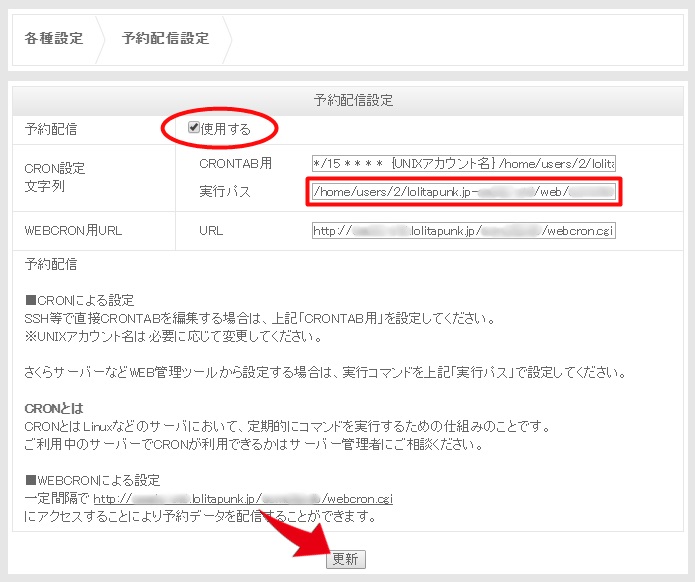
この際に、「CRON設定文字列」の「実行パス」を控えておきます。
2.ロリポップのcron設定
ロリポップのユーザー専用ページより、cronの設定を行います。
「WEBツール」>「cron設定」を選択してください。
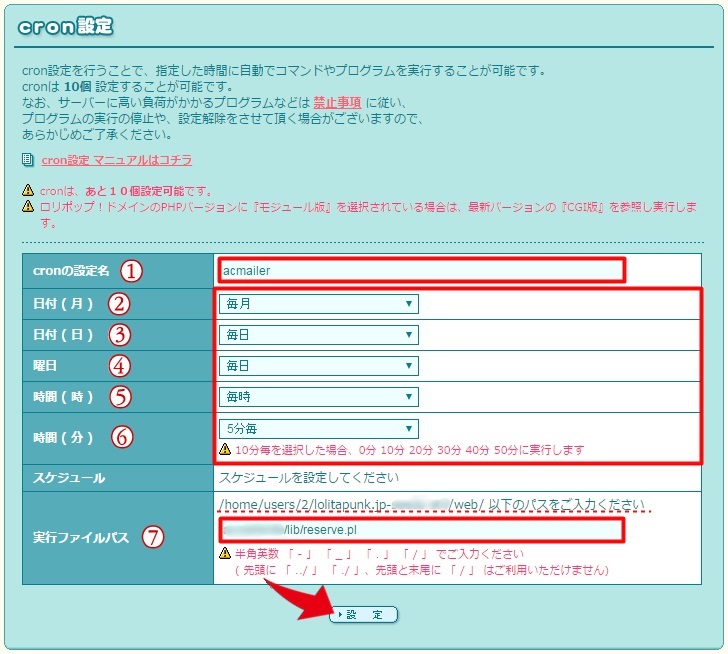
①cronの設定名:
任意の名前を入力してください。
②日付(月):
実行する日時を「月(mo)」単位で指定します。
③日付(日):
実行する日時を「日(d)」単位で指定します。
④曜日:
実行する日時を「曜日(w)」単位で指定します。
⑤日付(時):
実行する日時を「時間(h)」単位で指定します。
⑥日付(分):
実行する日時を「分(min)」単位で指定します。
それぞれ、以下の内容で選択してください。
2
3
4
5
③日付(日):毎日
④曜日 :毎日
⑤時間(時):毎時
⑥時間(分):5分毎
⑦実行ファイルフルパス:
[1.予約配信機能の設定]で控えた実行パスを入力します。
※「⑦実行ファイルフルパス」の注意点
cronの設定画面上にも記載があるように、実行ファイルパスはFTPのトップディレクトリからのパスを入力してください。
例えば、[1.予約配信機能の設定]で控えた実行パスが以下の場合、
以下のパスをフォームに入力してください。
最後に[設定]ボタンを押して予約配信の設定は完了です。
タグ
2016年5月12日 | コメントは受け付けていません。 | トラックバックURL |
カテゴリー:その他サーバー別設置方法

